![]()
공지사항
정현스토어의 공지/상품등록팁/블로그 목록입니다.

| 제 목 | [Tip] 온라인 쇼핑몰 재고 관리 방법과 엑셀 vlookup 수식 | 조 회 | 56 |
| 작성자 | 정현스토어 | 작성일 | 2025-09-17 09:11:22 |
온라인 쇼핑몰 상품등록 대행 정현스토어 이승민 입니다.
앞서 쓱닷컴(SSG.COM) 상품 판매가격 관리 방법에 대한 글에 추가하여 엑셀에서
쇼핑몰 재고와 매장 재고를 일치시키는 방법에 대한 팁입니다
이전 판매가 관리와 엑셀 vlookup 수식에 대한 '기초' 내용을 소개하여 드렸으며, 여기서는 엑셀
vlookup 수식의 '활용'을 통한 롯데 백화점 재고 일괄 등록을 예로 설명드립니다.
신상품 등록은 일괄 기초 재고로 입력하지만, 이월 상품의 경우 색상별, 사이즈별 재고가 상이하므로
각각 맞는 재고값을 입력하여 품절이 발생하지 않도록 관리하여야 합니다.
편의상 쇼핑몰 재고관리 메뉴에서 엑셀 다운받은 Sheet 는 'Store 재고', 매장 포스나 본사에서 제공한 재고 Sheet 는
'Pos 재고' 라 표시합니다.
(A) Store 재고
롯데백화점 파트너포탈의 [재고 일괄 등록]에서 재고 리스트를 '엑셀 다운로드' 합니다.
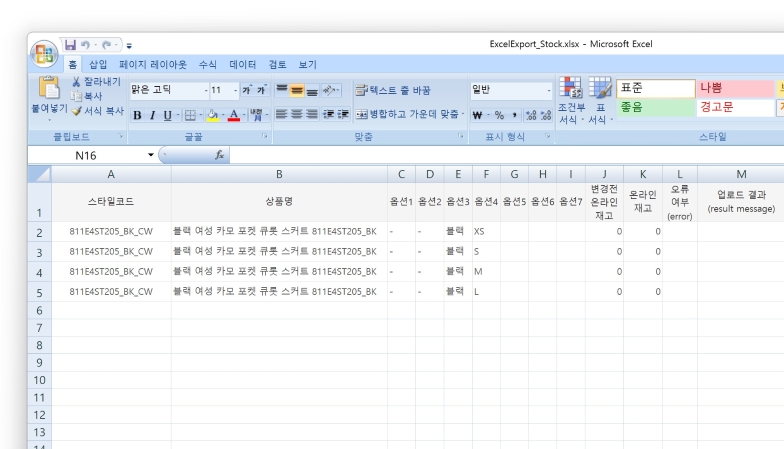
(B) Pos 재고
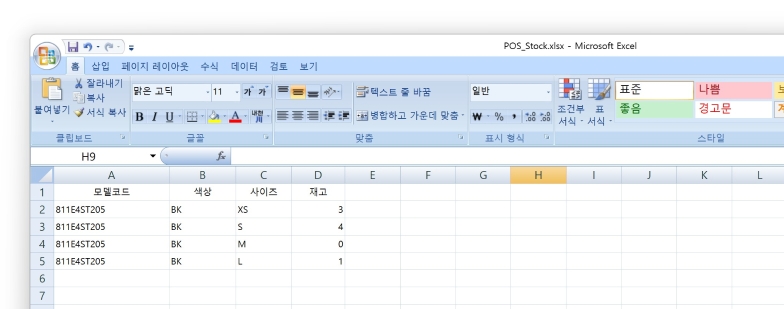
첫번째.
쇼핑몰의 재고변경이 필요하므로 롯데 상품 관리의 기준이 되는 '스타일코드' 행(Row)로 변경 재고 값을 가져와야 합니다.
다운받은 엑셀화일의 Store 재고 테이블(Sheet1)에 Sheet2 를 추가한후, Pos 재고 테이블을 Sheet2 에 복사하여 가져옵니다.
(* vlookup 수식에서 같은 Sheet 내의 값을 참조하거나 타 엑셀화일의 값을 참조할 수 있으나 실무상
오류의 경우를 없애기 위해 Sheet1 과 Sheet2 의 경우를 예시로 정합니다.)
두번째.
판매가의 경우에는 1:1 Relation (모델코드만 참조) 이지만 재고의 경우 사이즈 별 이므로 1:N Relation
(모델코드와 사이즈 참조)의 경우에 vlookup 은 사용할수 없어 1:1 Relation 으로 변경하여 사용하여야 합니다.
두개의 테이블(Sheet1 과 Sheet2) 에 관계(Relation) 을 맺기 위해 Store 재고 테이블의 마지막 열(Column) 에
CONCATENATE 수식이나, 다른 수식을 사용하여 '일치하는 값'을 맺어주면 됩니다.
Store 재고 테이블(Sheet1)의 경우 참조 열은 어떤 열의 위치도 가능하나 Pos 재고 테이블은 1열(Column)이어야 합니다.
Sheet2 의 1열(Column) 에는 CONCATENATE 수식이나, 다른 수식을 사용하여 Sheet1의 참조 열값과
'일치하는 값'을 입력합니다.
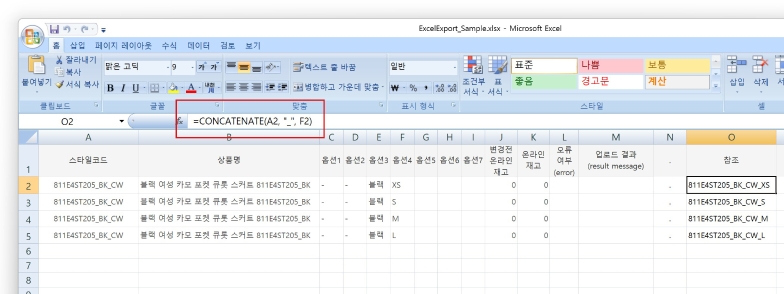
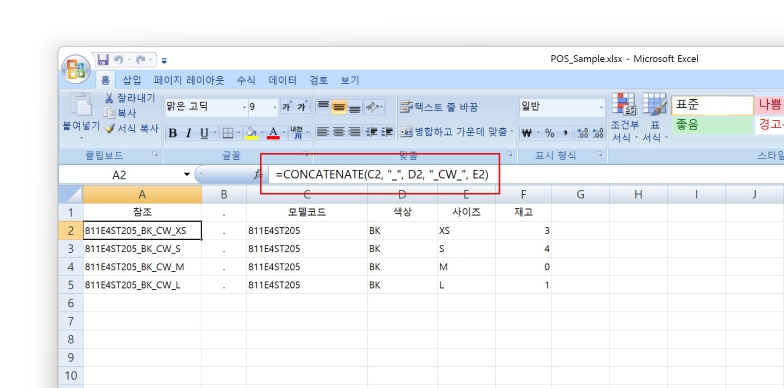
Sheet1 과 Sheet2 의 참조 열 끼리 Relation 표시입니다. (실제 화면은 아닙니다)
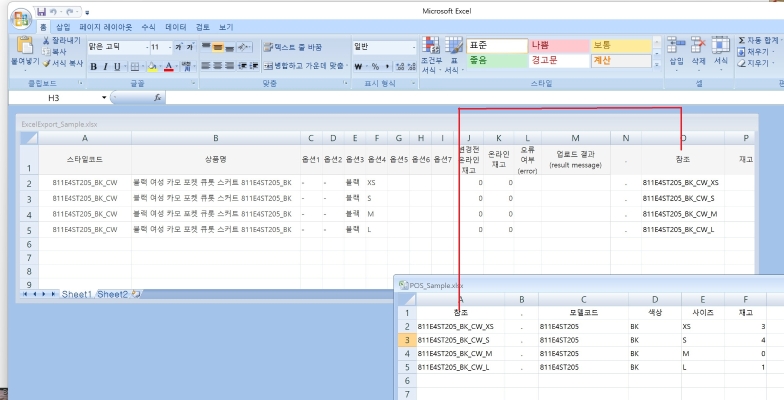
세번째.
Store 재고 테이블(Sheet1)의 참조 열(O) 옆에 재고 열(P)을 추가한후 vlookup 수식을 입력합니다
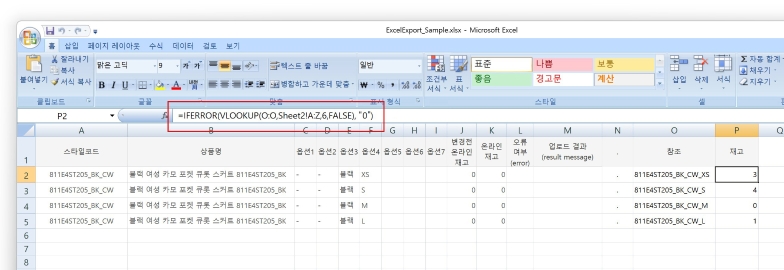
=IFERROR(VLOOKUP(O:O,Sheet2!A:Z,6,FALSE), "0")
1) 'O:O' 는 O열(Column) 이 조회값 이라는 뜻합니다. 대신 셀(Cell)값 (예: 'O2')를 지정하거나 수식 사용도
가능하지만, 쉽게 오류의 소지를 줄이고 오류의 검증등을 위해 고정(Fix) 하여 사용할 수 있는 열 범위
'O:O' 방식으로 입력합니다.
열(Column) 범위가 아닌 수식을 사용할 경우 O열은 필요가 없고 아래 수식으로 변경이 가능합니다.
=IFERROR(VLOOKUP(CONCATENATE(A2, "_", F2), Sheet2!A:Z,6,FALSE), "0")
대신 3행 이하 수식을 복사시에 A2 -> A3, F2 -> F3, A2 -> A4, F2 -> F4,... 로 자동 변경 여부를
확인하여야 합니다.
2) 'Sheet2!A:Z'는 Sheet2의 A열 부터 Z열 까지 조회범위 라는 뜻입니다. 다르게 설명하면 1열 부터 26열 까지 입니다.
명확히는 Sheet2 의 범위인 A:G 이어야 하나 열을 추가하거나 삭제하면 자동으로 수식의 범위가 변경되는 경우가
오히려 혼동이나 오류가 발행하므로 A:Z (최대 26열로 추정)로 고정(Fix) 하여 사용하는 방법을 추천하기 때문입니다.
3) '6' 은 Sheet2의 6번째 열(Column)인 F열(Column) 을 뜻합니다.
4) 'FALSE' 는 조회시 동일(Exact) 값 비교 방식인 경우에 입력합니다. 유사(Like) 값 비교 방식인 경우에는
'TRUE'를 사용하기 위한 옵션이지만, 판매가나 재고 업무이므로 보통의 경우 언제나 'FALSE' 를 입력하여야 합니다.
다음으로 사이즈 재고가 없는 경우등을 예상하여 IFERROR( VLOOKUP() , "0") 수식은 vlookup 수식에서 오류가
발생할 경우 숫자 "0" 으로 대체 표시하라는 의미입니다.
(* 엑셀 일괄 등록시 값만 복사하여 사용하지만 필요시 등록 쇼핑몰 채널 마다셀(Cell)의 속성 값이 일반/텍스트/숫자를
혼용하는 경우가 있어 재고 인 경우 텍스트 "0" 과 숫자 0 을 구분하여 사용하여야 합니다.
수식을 적용하는 경우 셀(Cell) 속성 값은 항상 '일반' 이어야 합니다.)
네번째.
'재고'열의 값을 복사한 후 '온라인재고' 열에 붙여넣기 합니다. 이때 수식이 복사되지 않도록 '선택하여 붙여넣기'
메뉴의 '값' 옵션을 선택 하여 값만 복사합니다. 이후 신규로 만든 참조열, 재고 열, 그리고 Sheet2 를 삭제한 후
저장(또는 다른 이름으로 저장) 합니다.
롯데백화점 파트너포탈의 [재고 일괄 등록] 에서 '엑셀 업로드' 방식으로 일괄 재고를 변경합니다.
#네이버, #신세계, #롯데, #현대, #백화점, #아울렛, #상품업로드, #상품등록대행, #정현스토어
| 첨부파일 |